配置ip地址四种方法
(1)Ifconfig命令
第一种使用ifconfig命令配置网卡的ip地址。此命令通常用来零时的测试用,计算机启动后
ip地址的配置将自动失效。具体用法如下。Ipconfig ethx ipadd netmask x.x.x.x。
其中ethx中的x代表第几快以太网卡,默认第一块为0.ipadd代表ip地址。x.x.x..x为子网掩码。例如给网卡eth0配置的ip地址为192.168.1.1 子网掩码为 255.255.255.0 。如下下图所
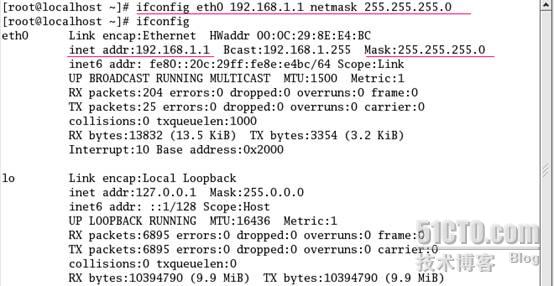
注意(此方法配置的ip地址后计算机从新启动将会失效)
(2)neat命令
Neat命令=redhat-config-network图形下配置ip地址
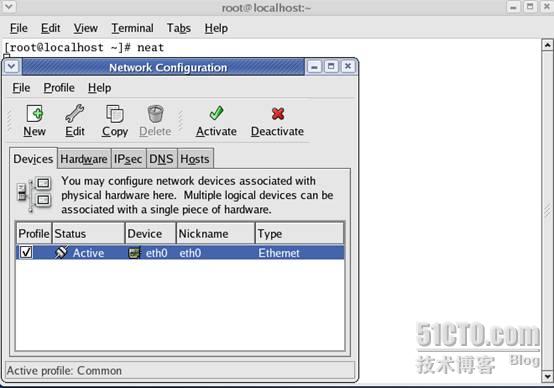
双击图下画红线的部分
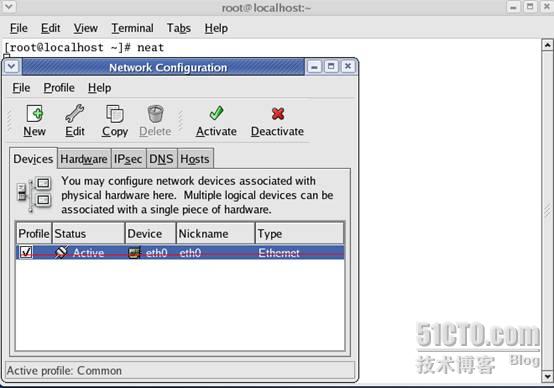
双击划线部分后出现下图所示:根据要求配置相关信息
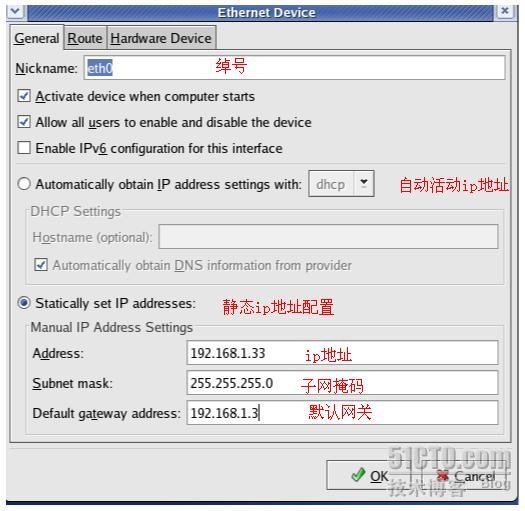
双击ok配置完毕。配置完后重启服务,并查看配置ip地址。

注意(此方法配置的ip地址后计算机从新启动仍然有效)
(3)netconfig命令或setup命令
输入netconfig后将会出现下图所示,单击yes按钮。

进行相关配置后ok退出。

注意(此方法配置的ip地址后计算机从新启动仍然有效)
(
4
)
vi /etc/sysconfig/network-scripts/ifcfg-ethx
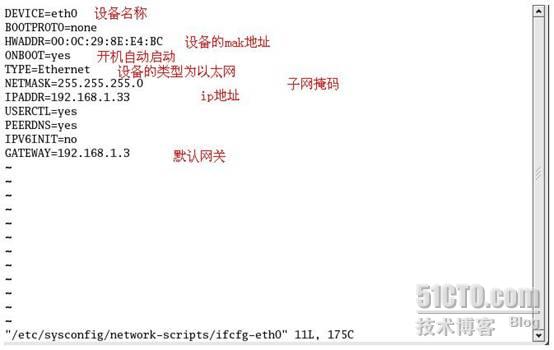
配置完以后重启动服务.,p地址就配置好了。其实前面3个的配置方法最终还是改变了/etc/sysconfig/network-scripts/ifcfg-ethx下的配置文件罢了。
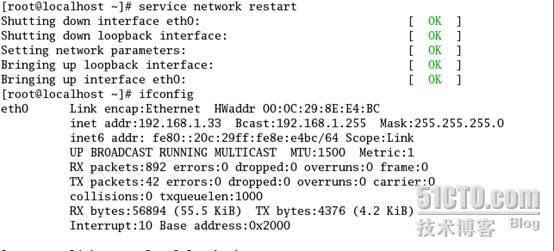
最后
以上就是可耐钢笔最近收集整理的关于linux下配置ip地址四种方法(图文)的全部内容,更多相关linux下配置ip地址四种方法(图文)内容请搜索靠谱客的其他文章。
本图文内容来源于网友提供,作为学习参考使用,或来自网络收集整理,版权属于原作者所有。








发表评论 取消回复